Виндовс 10 Десктоп Нотес - Како се користи и додатне могућности
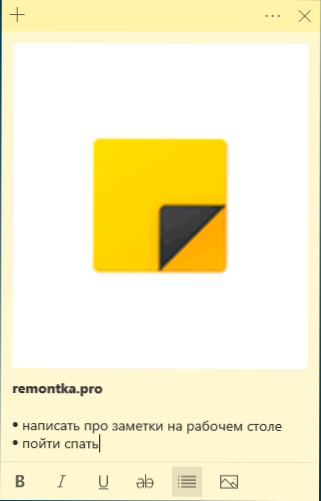
- 1429
- 333
- Jermaine Klein
У оперативном систему Виндовс 10 налази се уграђена корисна апликација - "Напомене", што вам омогућава да креирате белешке на радној површини Виндовс 10, смјестите их, синхронизујте са другим уређајима, не само Виндовс, већ и Андроид, иПхоне или Мац.
У овом прегледу, детаљно о функцији апликације "Напомене", раде са белешкама на радној површини и додатним нијансама које могу бити корисне у контексту теме која се разматра.
Као што је горе наведено, апликација "Напомене" је изграђена у оперативном систему Виндовс 10, али ако је не можете пронаћи у менију Старт или путем претраге на траци задатака, можда је избрисана. Да бисте преузели Виндовс 10 Десктоп са Мицрософта, користите званичну продавницу Мицрософт Сторе, апликација се назива Мицрософт Лепљива белешка.
Користећи белешке на радној површини помоћу апликације "Напомене"
Да бисте започели са коришћењем уграђених Виндовс 10 Напомена, неће бити потребна посебна вештина, то ће бити довољно за направити једну од:
- Покрените апликацију "Напомене" и направите нову ноту на радној површини: Можете да користите једноставно обликовање текста, додајући слике.
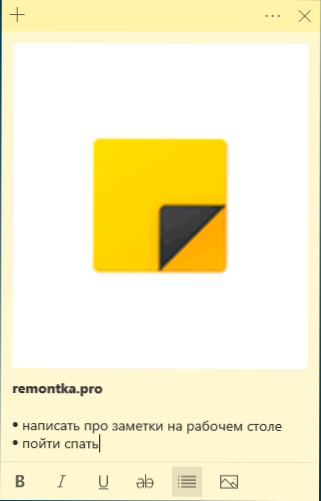
- Притисните десно дугме миша на икони апликације "Напомене" у менију Старт или, на пример, на траци задатака, ако одлучите да поправите икону (кроз "додатно" одељак у контекстном менију) и изаберите један "Креирајте ставку", "Списак белешки" (приказује један прозор у којем се сакупљају све ваше белешке), "Прикажи све белешке" (све белешке се приказују одвојено на радној површини).
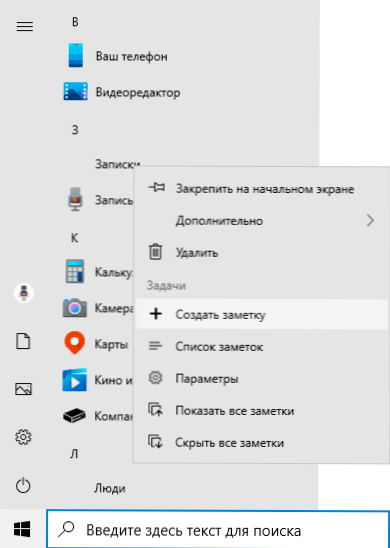
Сада о неким основним функцијама и карактеристикама рада белешки:
- Када затварате белешку, није уклоњен, већ је једноставно уклоњен са радне површине и остаје доступан на листи белешки.
- Уклањање белешке може се извршити у свом менију. Тамо можете отворити листу свих белешки или промените боју белешки са стандардне жуте у једну од додатних 6 боја.
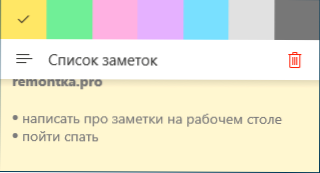
- Када уређујете белешке, стандардне комбинације кључних комбинација: Убаци и копирање (укључујући слике), промене у стилу текста (на пример, Цтрл + Б за полу -фат), укидање најновије акције (Цтрл + З). И да уклоните активну белешку, можете да користите Цтрл + Д.
- Смањивањем величине белешке на радној површини (помоћу миша), секундарни елементи, као што су фотографија, скривени су, као у снимку испод.

- Ако имате много белешки, затим отворите списак белешки (на пример, кроз контекстни мени апликације "Напомене"), можете их лако претражити за њих.
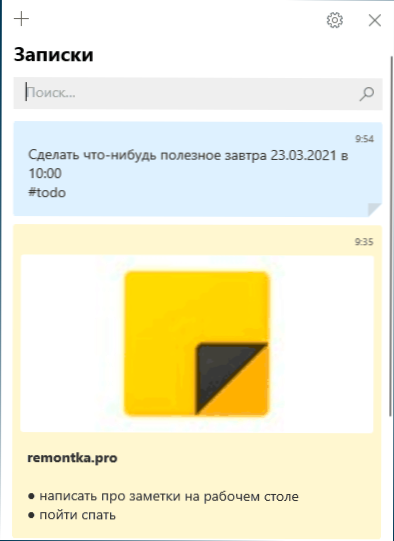
Као резултат тога, у случајевима када требате брзо да напишете и не изгубите нешто: телефонски број или изненадна мисао или друге информације, изграђени Виндовс 10 записи - може бити одлично решење у ту сврху.
Синхронизација и рад са Виндовс 10 Напоменама на другим уређајима
Ако требате имати приступ белешкама на радној површини Виндовс 10 на не једном рачунару или лаптопу, већ и на другим уређајима, укључујући Андроид и иПхоне, пре свега, проверите да ли се ваше бележница за нотебоок користи у подешавањима ничега Пријава - Ово је неопходно за синхронизацију.
Приступ белешкама са других уређаја је могућ са следећим методама:
- За остале рачунаре са системом Виндовс 10 са истим рачуном Мицрософт, белешке ће се аутоматски синхронизовати, а наћи ћете их у истој употреби у изградњи.
- У Мицрософт ОнеНоте и иПхоне Мицрософт и иПхоне-у, поред преноса, постоји "белешке" ставка у којој можете видети све своје белешке са радне површине и радити са њима.
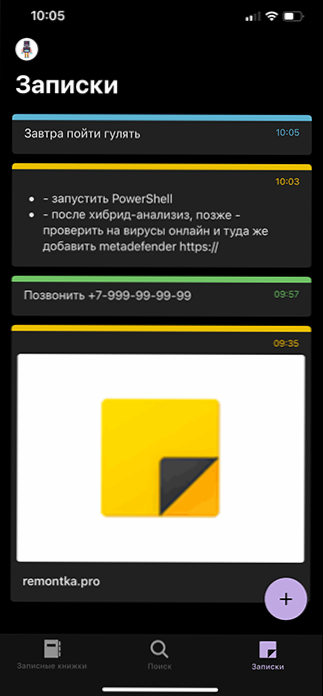
- У канцеларијској апликацији за Андроид и иПхоне на почетној страници постоји и "белешка" ставку са могућношћу рада са њима.

- Апликација ОнеНоте за Виндовс 10 и Мац такође има могућност приступа Виндовс 10 Нотес.
- Можете да прођете кроз прегледач на мрежну верзију ОнеНоте на сајту Отеноте.Цом, где ће такође бити доступне белешке (смјештене у одељку "Феед").
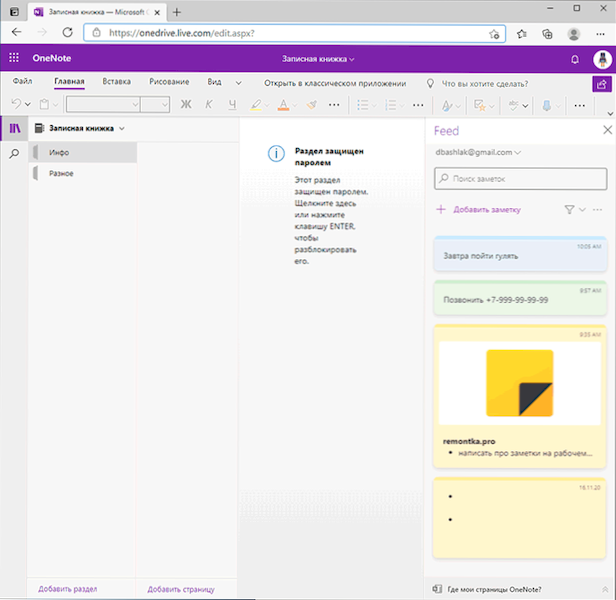
- Мицрософт Оутлоок за Виндовс и Мац такође има прилику да раде са нотама Виндовс 10.
То јест, скоро сви Мицрософтони производи који се односе на перформансе и организацију случајева имају приступ белешкама на радној површини Виндовс 10, изузевка - осим што је Мицрософт ради наношења, где нисам могао да нађем такву прилику.
Можда ако редовно користите апликацију "Напомене" у Виндовс 10, можете надопунити листу својих могућности или техника у коментарима - то ће бити корисно за мене и друге читатеље.

